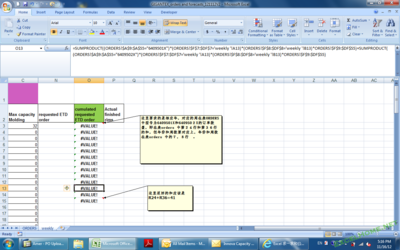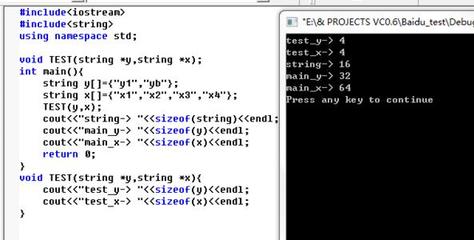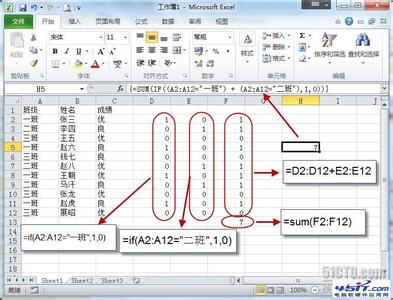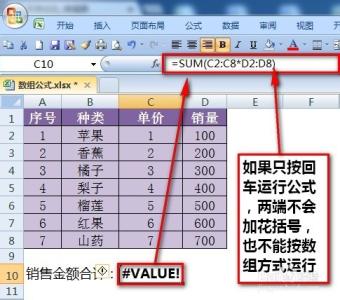在Excel的使用过程中,尤其是制作某些Excel计算表格的时候,当涉及到需要通过已知参数查表得到其他参数值的时候,一般情况下只能人工查询然后输入到Excel内。本文以暖通噪声计算书为例,通过INDIRECT函数以及数组公式的结合,实现Excel内建数据表的查询功能,使工作真正变得智能化
Excel利用INDIRECT函数以及数组公式实现查询――工具/原料Microsoft Excel
Excel利用INDIRECT函数以及数组公式实现查询――方法/步骤Excel利用INDIRECT函数以及数组公式实现查询 1、
现有Excel计算书,需要根据“倍频带中心频率”,查询“直管的气流噪声的修正值”,如图。那么需要在图1的F5单元格输入公式,查询的范围是图2的表。这里设定图2所示的表所在的工作表名称为“数据表”,方便引用。
Excel利用INDIRECT函数以及数组公式实现查询 2、
首先,考虑使用INDIRECT函数,INDIRECT函数可以定位单元格,只需要给出单元格的行号和列号,函数的格式为
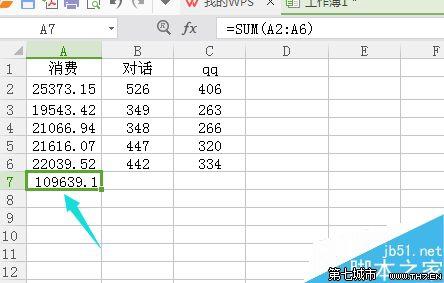
=INDIRECT("r"&m&"c"&n,FALSE)
这里的r表示行(ROW),c表示列(COLUMN),m为我们需要确定的行号,n为我们需要确定的列号,&用于连接字符串,"r"&m&"c"&n是定位单元格的固定格式。于是我们的重心就转移到表示m和n了。
Excel利用INDIRECT函数以及数组公式实现查询 3、
首先确定m,也就是要确定我们要找的数据在哪一行。很明显,对于这个具体的问题,行号是确定的,为“数据表”的第9行,因此直接用9替换m就好了
Excel利用INDIRECT函数以及数组公式实现查询 4、
之后我们来确定n,这是本公式的重点。n的确定思路是,将我们输入的频率值(E5单元格)与“数据表”第8行列出的各个频率值(数据表!B8:I8)逐一比较,并筛选出比输入频率大的给定频率值,之后取其中最小的一个值的列号,此列号减一即为我们需要的列号。当然,此处默认的选择原则是,频率大于a但小于b的时候,取a的修正值。
Excel利用INDIRECT函数以及数组公式实现查询 5、
数组公式就派上用场了,我们用
=MIN(IF(E5<数据表!B8:I8,COLUMN(数据表!B8:I8),""))-1
来描述上面的思路。首先,最里面的IF函数,会判断E5与数据表!B8:I8各单元格值的大小,并返回满足小于号条件的单元格的列号,比方我们输入的频率是280,那么IF函数会返回5,6,7,8,9这样一个序列,经过MIN函数的筛选,我们得到了最小的5,减一之后就得到了我们要找的列号4。
Excel利用INDIRECT函数以及数组公式实现查询 6、
当然,仅仅这样还不能称之为数组公式,不在数组公式中的IF函数是没有办法执行多次比较的。所以,我们先将m和n的表达式替换到INDIRECT函数中,得到了如下的式子:
=INDIRECT("r"&9&"c"&(MIN(IF(E5<数据表!B8:I8,COLUMN(数据表!B8:I8),""))-1),FALSE)
写完之后,同时按下Ctrl+Shift+Enter生成数组公式,表现为公式两边出现花括号,注意,此花括号不能自己输进去,那样是没有效果的哦
Excel利用INDIRECT函数以及数组公式实现查询 7、
这样,一个简单的Excel查询就做好了,只要在E5单元格输入已知的频率,就能在F5单元格自动得到要求的修正值,相当的智能哦
Excel利用INDIRECT函数以及数组公式实现查询 8、
当然,我们还可以在这个函数的基础上做出一些优化,比如当“数据表”的顶部新增了一行的时候,m的值是固定值9,而不是引用,就无法满足查询要求了,只能手动去修改,因此我们可以对m的值写一段函数来处理
Excel利用INDIRECT函数以及数组公式实现查询 9、
对于m,由于表头和数据之间的位置关系不太可能变动,我们可以利用表头信息来定位,即“直管道气流噪声倍频带修正值”这段文字的行号加2即可,我们用下面的公式处理:
=ROW(INDEX(数据表!$A:$A,MATCH("直管道气流噪声倍频带修正值",数据表!$A:$A,0)))+2
或者直接用"修正值(dB)"这个名称来定位,更加直观准确:
=ROW(INDEX(数据表!$A:$A,MATCH("修正值(dB)",数据表!$A:$A,0)))
Excel利用INDIRECT函数以及数组公式实现查询 10、
解释一下:
MATCH函数用于返回指定值在指定数组区域中的位置,格式为:
=MATCH(lookup_value, lookup_array, match_type)
比方这里的
MATCH("修正值(dB)",数据表!$A:$A,0)
就是在数据表!$A:$A 中,查找"修正值(dB)"这段文字在数据表!$A:$A 中的位置,即从上到下第几个,注意这个返回的值不是真正意义的行号哦,只是在数据表!$A:$A 中的相对行号
INDEX函数根据位置返回区域中的值或对值的引用,格式为:
INDEX(array,row_num,column_num)
这里由于是单列,所以只需要给出一个行序列就可以了,正好就是MATCH函数的结果
ROW函数用于返回具体某个单元格在整个工作表中的绝对行号
于是最终就返回了我要查询行号了
Excel利用INDIRECT函数以及数组公式实现查询 11、
这样,我们用上面的任意一个公式替换m,即便“数据表”增加行,或者做一些不影响表结构的操作,也不会影响到公式的正确查询,得到的公式为:
=INDIRECT("r"&ROW(INDEX(数据表!$A:$A,MATCH("修正值(dB)",数据表!$A:$A,0)))&"c"&(MIN(IF(E5<数据表!B8:I8,COLUMN(数据表!B8:I8),""))-1),FALSE)
Excel利用INDIRECT函数以及数组公式实现查询 12、
公式太长不便于理解和修改,我们可以将m和n的计算公式放在其他任意两个单元格中完成,INDIRECT函数只需要引用这两个单元格就可以了,这就保证了公式的可读性。
Excel利用INDIRECT函数以及数组公式实现查询 13、
其他可优化的地方就请自行探索了!!!!
Excel利用INDIRECT函数以及数组公式实现查询――注意事项公式输完一定要同时按下Ctrl+Shift+Enter生成数组公式,才能有效哦
 爱华网
爱华网